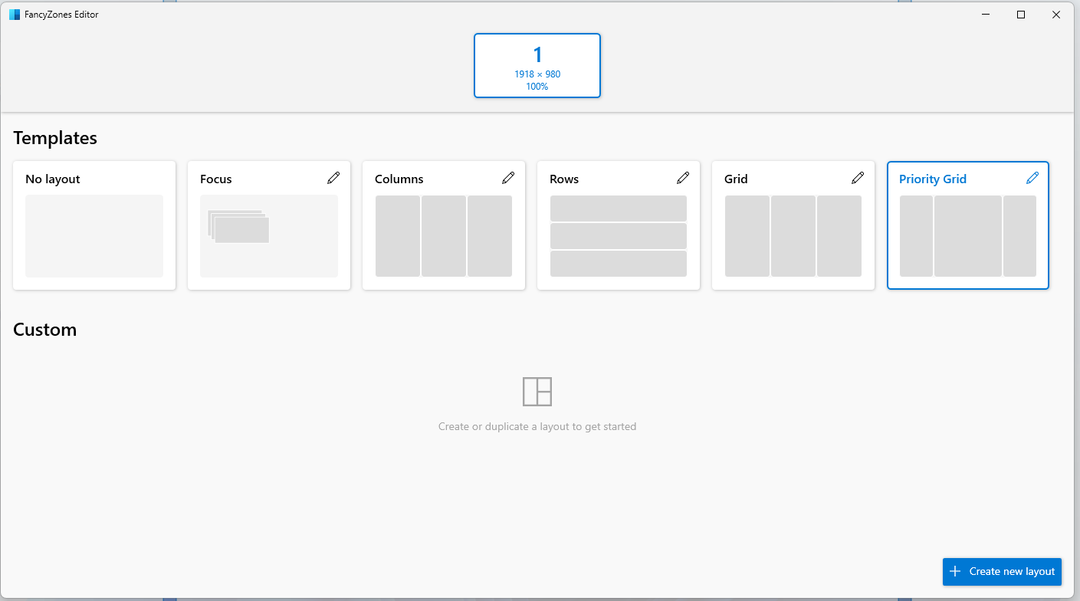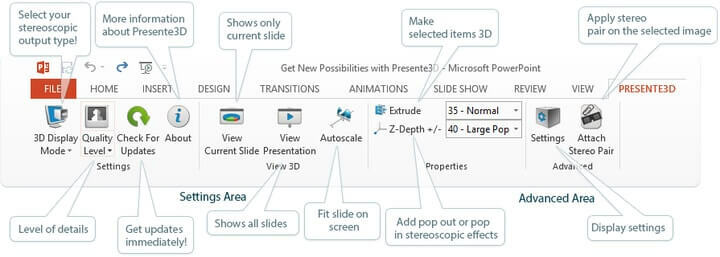
このソフトウェアは、ドライバーの稼働を維持するため、一般的なコンピューターエラーやハードウェア障害からユーザーを保護します。 3つの簡単なステップで今すぐすべてのドライバーをチェックしてください:
- DriverFixをダウンロード (検証済みのダウンロードファイル)。
- クリック スキャン開始 問題のあるすべてのドライバーを見つけます。
- クリック ドライバーの更新 新しいバージョンを入手し、システムの誤動作を回避します。
- DriverFixはによってダウンロードされました 0 今月の読者。
以前のWindows8またはWindows8.1オペレーティングシステムと同様に、新しいWindows10オペレーティングシステムでも同じリボン機能を使用できます。 一部のWindowsユーザーは、Windowsエクスプローラーでこれらの特定のオプションセットを使用することを本当に嫌っていますが、私は Windows10の動作でリボンを無効にするためにできることを以下の数行で説明することにしました システム。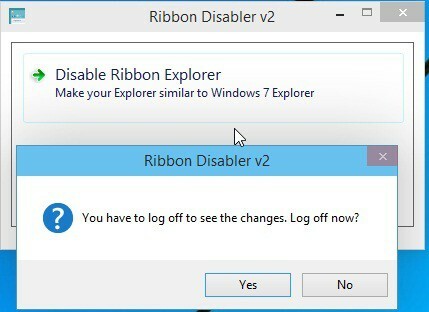
以下のチュートリアルに従うと、Windows10でリボンを無効にするためにダウンロードしてインストールする必要のあるアプリケーションが正確に示されます。 また、この機能を無効にするためにWindows 10オペレーティングシステム内から試すことができるいくつかの方法がありますが、以下のアプリケーションをダウンロードすると、はるかに多くの時間を節約できます。
Windows 10でリボン機能を無効にする方法は?
- まず、アプリケーションの場合、ダウンロードを開始するには、以下に掲載されているダウンロードリンクを左クリックまたはタップする必要があります。
リボン除去用のアプリケーションをダウンロードするには、ここをクリックしてください - ダウンロードが完了するのを待ってから、zipファイルがダウンロードされたディレクトリに移動します。
- アーカイブを開くには、ダブルクリック(左クリック)またはアーカイブ(zipファイル)をタップします。
- できれば新しいフォルダーで、Windows10オペレーティングシステムのデスクトップに解凍します。
- 抽出が完了したら、デスクトップに作成したフォルダーを開きます。
- ダブルクリックまたはタップして、Windows10オペレーティングシステムと互換性のあるX64バージョンのフォルダーを開きます。
- 「RibbonDisabler2.exe」という名前の実行可能ファイルをダブルクリックまたはタップします。
- これで、目の前に「RibbonDisablerv2」ウィンドウが表示されます。
- 「リボンエクスプローラーを無効にする」機能を左クリックまたはタップします。
- ユーザーアカウント制御からポップアップメッセージが表示されます。このメッセージでは、プロセスを続行するために、左クリックまたは[はい]ボタンをタップする必要があります。
- これで、「変更を確認するにはログオフする必要があります。 今すぐログオフしますか?」
- 上記のウィンドウで「はい」ボタンを左クリックまたはタップします。
- ここで、Windows10アカウントに再度ログインします。
- Windowsエクスプローラーをチェックして、リボン機能が無効になっていないかどうかを確認します。
注意: リボンが無効になっていない場合は、Windows 10オペレーティングシステムを再起動して、リボンが機能するかどうかを再確認してください。
注2:注2: Windows 10でリボンを有効にする場合は、「RibbonDisablerv2.exe」ファイルを再度開く必要があります。 今回のみ、「リボンエクスプローラーを有効にする」機能を選択し、再度ログオフして変更を適用する必要があります。
リボンを再起動するために無効にした方は、問題が発生する可能性があります。 最も一般的な問題の1つは、リボンにタイトル名が表示されないことです。 もう1つの厄介な問題は、リボンが常に点滅していることです。 これらの問題はまだ正式に修正されていません。 専用のフォーラムでは、現在の修正もありません。 私たちはそれらの可能な修正でできるだけ早く戻ってきますので、私たちのサイトを監視してください。
これで完了です。 これで、Windows10オペレーティングシステムでリボンを数分で無効にする方法ができました。 このテーマに関して他にご不明な点がございましたら、ページのコメントセクションにご記入ください。できるだけ早くサポートさせていただきます。
また読む: PayPalが来年WindowsおよびWindowsPhone用のクレジットカードアプリをここでリリース

![PC の画面がオフになり、ファンの速度が速くなるのはなぜですか? [修理]](/f/8a3055c4d5017765d2eb419dfe2c4220.jpg?width=300&height=460)